উল্লিখিত ত্রুটিটি ঠিক করার জন্য এই লেখাটি বেশ কয়েকটি পদ্ধতির পর্যালোচনা করবে।
কীভাবে 'স্বয়ংক্রিয় মেরামত আপনার পিসি মেরামত করতে পারেনি' ত্রুটিটি ঠিক করবেন?
এই সমস্যাটি সমাধান করার জন্য আপনাকে প্রথমে সিস্টেমটি পুনরায় চালু করার চেষ্টা করা উচিত, কারণ রিস্টার্ট করার পরে বেশিরভাগ সমস্যার সমাধান হয়ে যায়। অন্য ক্ষেত্রে, এই পদ্ধতিগুলি চেষ্টা করুন:
- MBR ঠিক করুন এবং BCD পুনর্নির্মাণ করুন
- chkdsk চালান
- SFC এবং DISM ইউটিলিটি চালান
- স্টার্টআপ মেরামত অক্ষম করুন
- প্রারম্ভিক লঞ্চ অ্যান্টি-ম্যালওয়্যার সুরক্ষা অক্ষম করুন
- RAM পুনরায় ইনস্টল করুন
আসুন উল্লিখিত সমস্যাটি সমাধান করার জন্য প্রতিটি পদ্ধতি অন্বেষণ করি।
ফিক্স 1: এমবিআর ঠিক করুন এবং বিসিডি পুনর্নির্মাণ করুন
MBR (প্রধান বুট রেকর্ড) ঠিক করতে এবং BCD (বুট কনফিগারেশন ডেটা) পুনর্নির্মাণ করতে, প্রদত্ত পদ্ধতিটি দেখুন।
ধাপ 1: উইন্ডোজে বুট করুন
প্রথমে একটি বুটেবল ইউএসবি ঢোকান এবং উইন্ডোজে বুট করুন। যখন ' উইন্ডোজ সেটআপ 'উইন্ডো দেখা যাচ্ছে,' চাপুন পরবর্তী 'বোতাম:
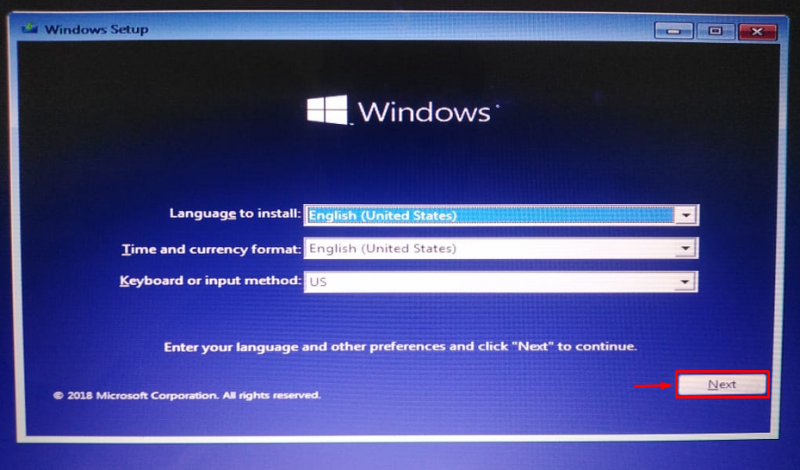
ধাপ 2: উইন্ডোজ মেরামত চালু করুন
আঘাত ' আপনার কম্পিউটার মেরামত পর্দার নীচের বাম কোণে ' বিকল্পটি:
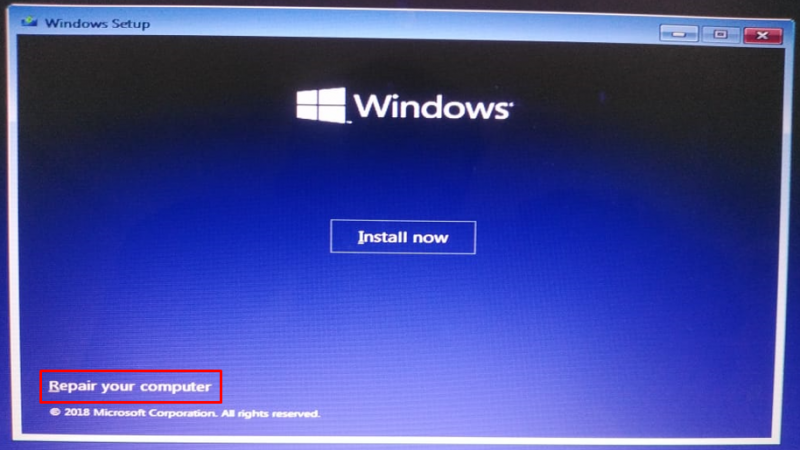
ধাপ 3: ট্রাবলশুট সেটিংস খুলুন
ক্লিক করুন ' সমস্যা সমাধান উপলব্ধ বিকল্পগুলি থেকে:
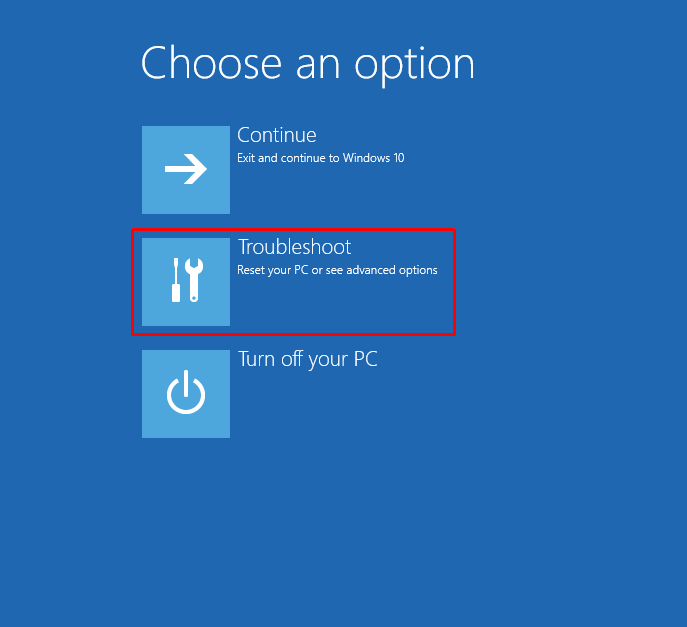
ধাপ 4: উন্নত বিকল্পগুলি চালু করুন
এখন, 'এ ক্লিক করুন উন্নত বিকল্প সমস্যা সমাধান বিভাগ থেকে:
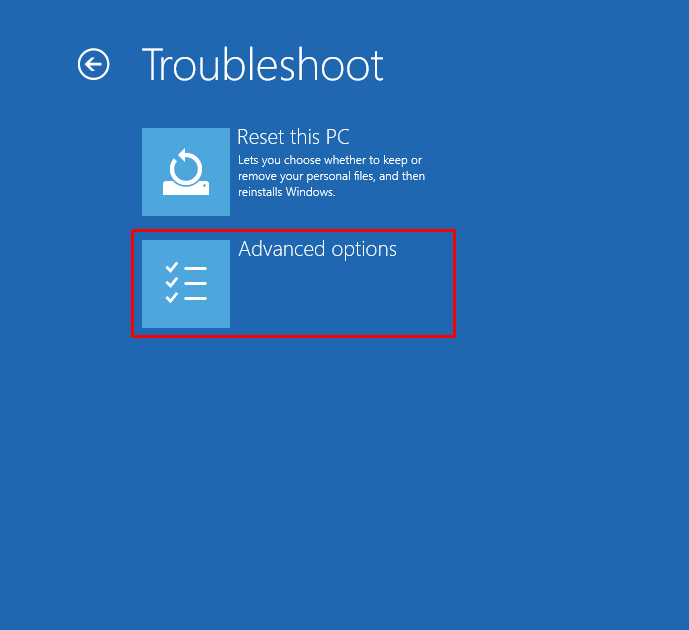
ধাপ 5: CMD খুলুন
ট্রিগার ' কমান্ড প্রম্পট ' থেকে ' উন্নত বিকল্প ' জানলা:
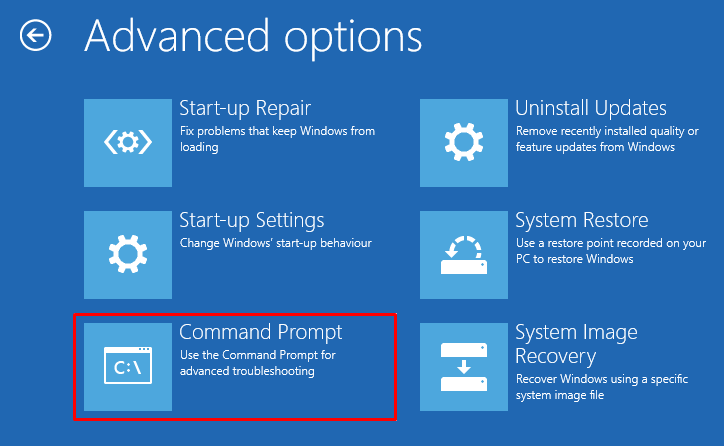
ধাপ 6: MBR ঠিক করুন
এমবিআর ঠিক করতে cmd কনসোলে প্রদত্ত কমান্ডটি চালান:
> বুট্রেক / fixmbr 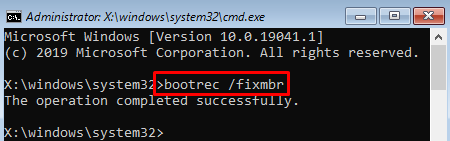
ধাপ 7: বিসিডি পুনর্নির্মাণ করুন
যুক্ত করুন ' /rebuildbcd 'বিসিডি পুনর্নির্মাণের জন্য একই কমান্ডে বিকল্প:
> বুট্রেক / বিসিডি পুনর্নির্মাণ 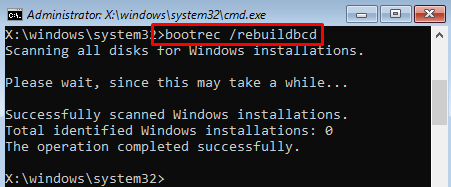
ফিক্স 2: chkdsk চালান
চেক ডিস্ক হল একটি সিএমডি ইউটিলিটি যা ড্রাইভে ত্রুটি পরীক্ষা করতে ব্যবহৃত হয়। তাছাড়া, একটি chkdsk স্ক্যান চালানো উল্লিখিত ত্রুটি ঠিক করতে সাহায্য করতে পারে। সেই কারণে, এই প্রদত্ত পদক্ষেপগুলি দিয়ে যান:
- প্রথমে লঞ্চ করুন ' সিএমডি 'বুট মেনু থেকে।
- chkdsk স্ক্যান শুরু করতে নীচের প্রদত্ত কমান্ডটি চালান:
উপরের কমান্ডে, ' /আর শারীরিক ডিস্ক ত্রুটিগুলি খুঁজে পেতে এবং পুনরুদ্ধার করতে প্যারামিটার যোগ করা হয়েছে:
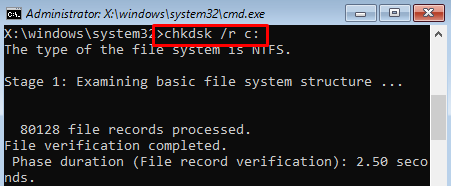

chkdsk স্ক্যান সম্পন্ন হয়েছে, এবং এটি সিস্টেম ড্রাইভার ত্রুটিগুলি মেরামত করতে সাহায্য করেছে।
ফিক্স 3: SFC এবং DISM ইউটিলিটি চালান
এসএফসি এবং ডিআইএসএম স্ক্যান উভয়ই কমান্ড-লাইন ইউটিলিটি যা সিস্টেমের ত্রুটিগুলি মেরামত করতে ব্যবহৃত হয়। আরও বিশেষভাবে, SFC দুর্নীতিগ্রস্ত এবং অনুপস্থিত সিস্টেম ফাইলগুলি মেরামত করতে ব্যবহৃত হয়, যেখানে DISM স্ক্যানটি উইন্ডোজ ইমেজ ফাইলগুলি মেরামত করতে ব্যবহৃত হয়।
উভয় স্ক্যান চালানো বিবৃত ত্রুটি ঠিক করতে সাহায্য করবে। যে কারণে, তাদের নির্দেশাবলী অনুসরণ করুন.
প্রথমে খুলুন ' কমান্ড প্রম্পট 'বুট মেনু থেকে' উন্নত বিকল্প 'এবং SFC স্ক্যান শুরু করতে নীচের-উল্লেখিত কোডটি লিখুন:
> এসএফসি / এখন স্ক্যান করুন 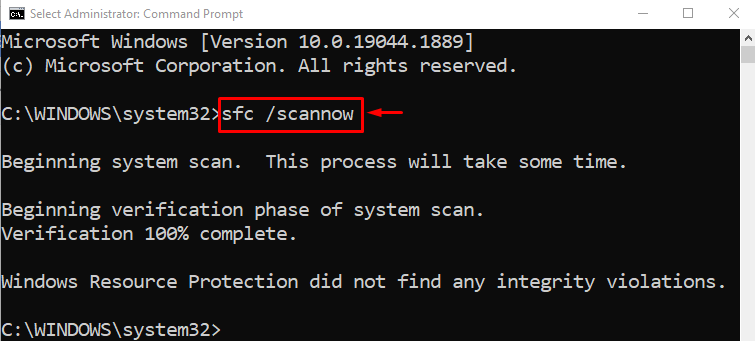
স্ক্যান সম্পন্ন হয়েছে এবং এটি সফলভাবে সিস্টেম ফাইল মেরামত করেছে।
এখন, প্রদত্ত কোডের সহায়তায় DISM স্ক্যানের জন্য যান:
> ডিআইএসএম / অনলাইন / ক্লিনআপ-ইমেজ / স্বাস্থ্য পুনরুদ্ধার করুন 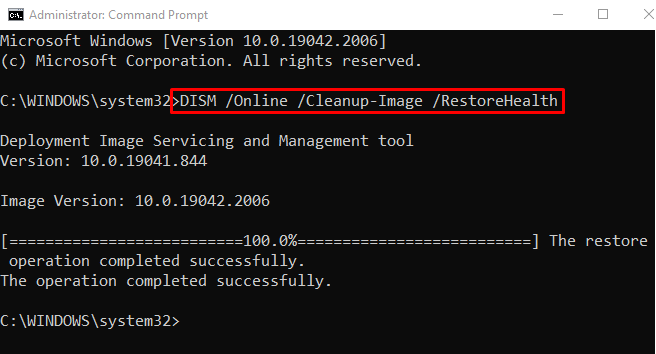
ডিআইএসএম স্ক্যান সম্পন্ন হয়েছে এবং এটি উইন্ডোজ ইমেজ ফাইলটি সফলভাবে মেরামত করেছে।
ফিক্স 4: স্টার্টআপ মেরামত অক্ষম করুন
উল্লিখিত সমস্যা সমাধানের আরেকটি পদ্ধতি হল স্টার্টআপ মেরামত অক্ষম করা, কারণ স্টার্টআপ মেরামত নিষ্ক্রিয় করা স্টার্টআপ মেরামতের লুপ নিষ্ক্রিয় করতে সহায়তা করবে।
সংশ্লিষ্ট উদ্দেশ্যে, স্টার্টআপ মেরামত নিষ্ক্রিয় করতে নীচের কমান্ডটি চালান।
> bcdedit / সেট পুনরুদ্ধার সক্ষম NO 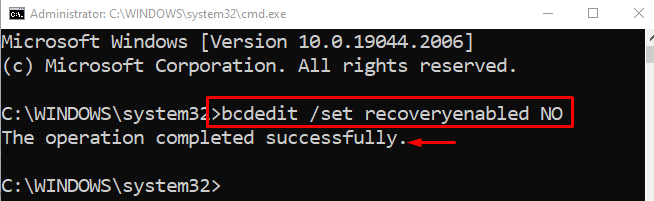
স্টার্টআপ মেরামত সফলভাবে অক্ষম করা হয়েছে৷
ফিক্স 5: প্রারম্ভিক লঞ্চ অ্যান্টি-ম্যালওয়্যার সুরক্ষা অক্ষম করুন
উল্লিখিত সমস্যাটি সমাধান করার চেষ্টা করার আরেকটি পদ্ধতি হল অ্যান্টি-ম্যালওয়্যার সুরক্ষার প্রাথমিক লঞ্চকে অক্ষম করা।
ধাপ 1: স্টার্টআপ মেরামত চালু করুন
প্রথমে, নির্বাচন করুন ' সূচনার সেটিংস ' থেকে ' উন্নত বিকল্প ' বুট মেন্যু:
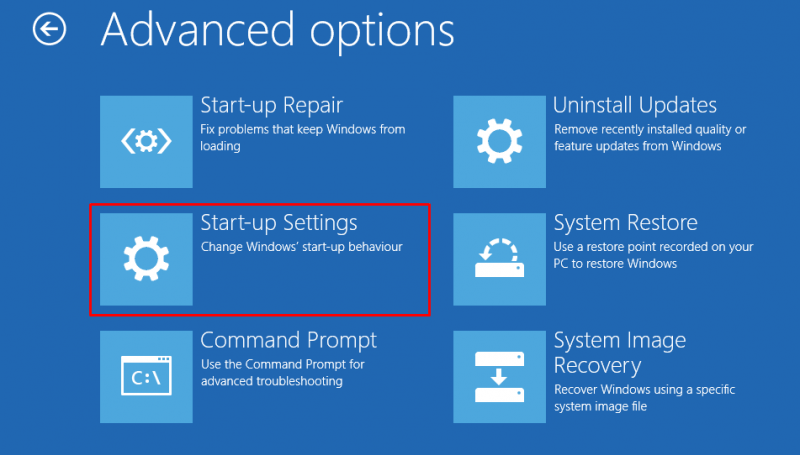
ধাপ 2: প্রারম্ভিক লঞ্চ অ্যান্টি-ম্যালওয়্যার সুরক্ষা অক্ষম করুন
আঘাত ' আবার শুরু উইন্ডোজ 10 রিবুট করার বিকল্প:
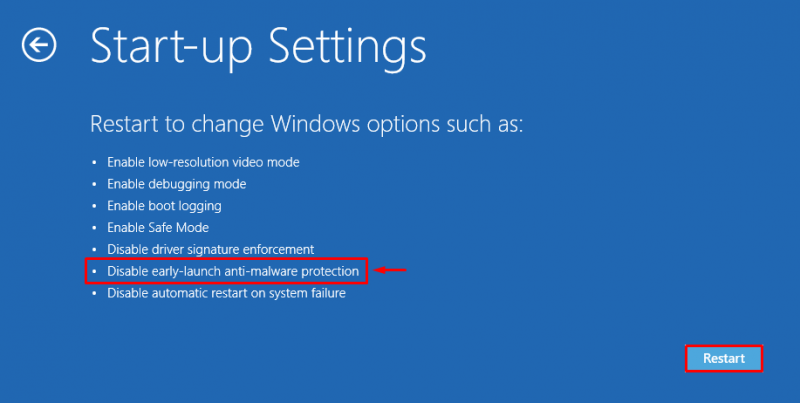
আঘাত ' F8 ' কীবোর্ডে কী ' প্রারম্ভিক লঞ্চ অ্যান্টি-ম্যালওয়্যার সুরক্ষা অক্ষম করুন ” এটি উইন্ডোজ 10 পুনরায় চালু করবে এবং অ্যান্টি-ম্যালওয়্যার সুরক্ষা অক্ষম করবে:
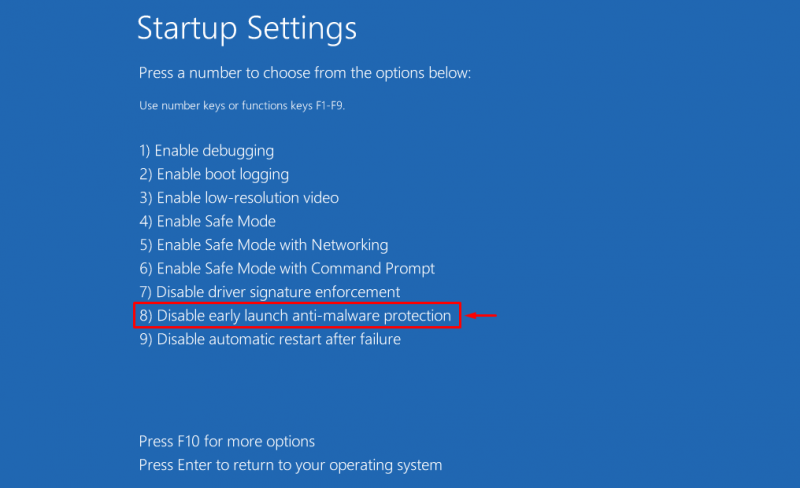
অ্যান্টি-ম্যালওয়্যার সুরক্ষা নিষ্ক্রিয় করা হয়েছে।
ফিক্স 6: RAM পুনরায় ইনস্টল করুন
অনেক উইন্ডোজ ব্যবহারকারী বিভিন্ন আলোচনা ফোরামে রিপোর্ট করেছেন যে স্লটে RAM পুনরায় ইনস্টল করা তাদের এই সমস্যার সমাধান করতে সাহায্য করেছে। এই কারণে:
- প্রথমত, কম্পিউটার কেসটি মুছে ফেলুন এবং এর স্লট থেকে র্যামটি সরান।
- এটি সাবধানে পরিষ্কার করুন এবং এটির স্লটে পুনরায় ইনস্টল করুন।
এখন এটি আপনার সমস্যার সমাধান করে কিনা তা পরীক্ষা করুন। আপনি যদি একাধিক RAM ইনস্টল করেন, তাহলে একটি সরান এবং সিস্টেমটি পরীক্ষা করুন। সমস্যাটি সমাধান না হওয়া পর্যন্ত একই প্রক্রিয়াটি পুনরাবৃত্তি করুন।
উপসংহার
দ্য ' স্বয়ংক্রিয় মেরামত Windows 10 এ আপনার পিসি মেরামত করতে পারেনি CHKDSK ইউটিলিটি চালানো, SFC এবং DISM স্ক্যান, স্টার্টআপ মেরামত অক্ষম করা, প্রারম্ভিক লঞ্চ অ্যান্টি-ম্যালওয়্যার সুরক্ষা নিষ্ক্রিয় করা, বা RAM পুনরায় ইনস্টল করা সহ বিভিন্ন পদ্ধতি ব্যবহার করে ঠিক করা যেতে পারে। এই লেখা-আপটি সঠিকভাবে সমস্যার সমাধান করার জন্য খাঁটি সমাধান প্রদান করেছে।